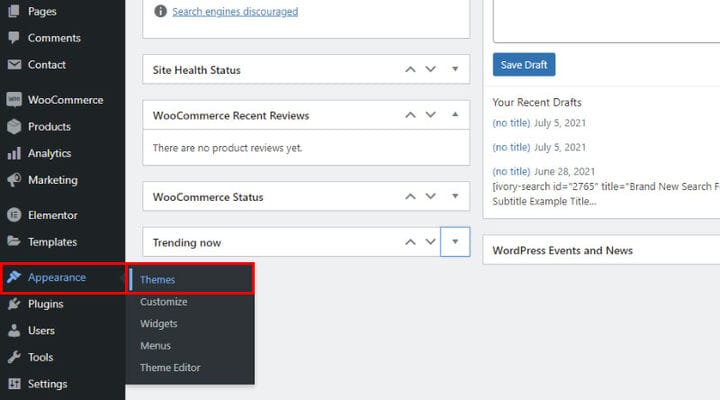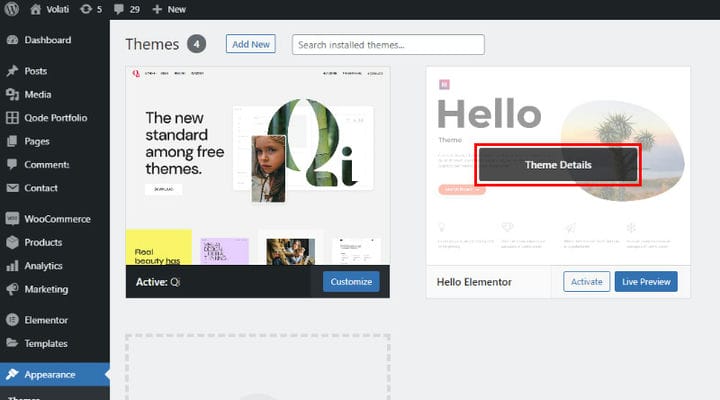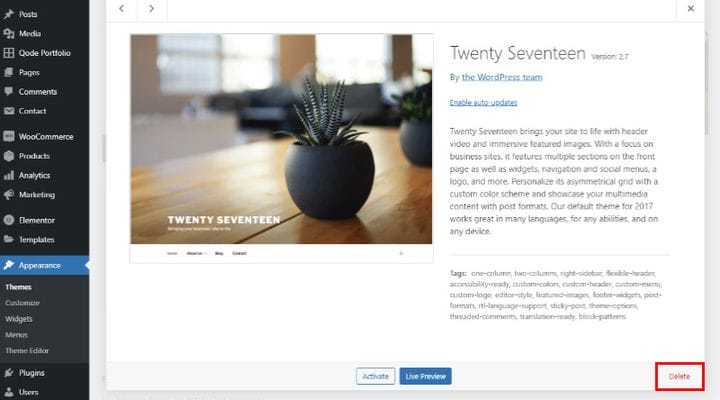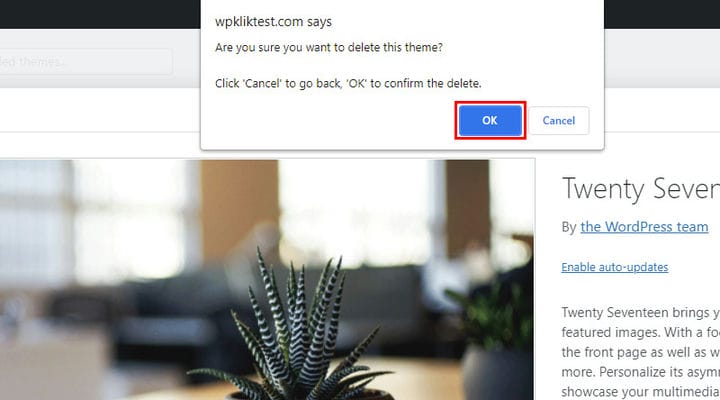Як видалити теми з WordPress найпростішим способом
Ринок тем WordPress дуже конкурентний, постійно з’являються нові теми. Важко встояти перед спокусою спробувати щось нове, навіть якщо ви цілком задоволені поточною темою. І насправді немає нічого поганого в бажанні змінити свій шаблон WP – це хороший спосіб оновити веб-сайт. Але ви також повинні пам’ятати, що якщо ви вирішите повністю перейти на нову тему – ви також повинні подбати про стару. Видалення тем, які ми не використовуємо, є важливим, оскільки це може підвищити швидкість і безпеку вашого веб-сайту.
У цій статті ви дізнаєтеся все, що вам слід знати про видалення теми, а також про те, що перевіряти перед видаленням і що після її видалення:
Причини видалення невикористаних тем WordPress
Є три найпоширеніші причини, чому може знадобитися змінити тему WordPress. Перший і найочевидніший – ви вибрали нову тему і вам не потрібна стара. Другий – сценарій, який трапляється досить часто – ви протестували тему, і вона вам не сподобалася. І, нарешті, ви можете просто захотіти позбутися теми за замовчуванням, оскільки ви не бачите жодних переваг у її наявності. Незалежно від вашої причини, спосіб видалення теми однаковий, і ви також повинні знати, що кожну тему можна видалити.
Переваги видалення теми WordPress
Першою перевагою видалення невикористаних тем є покращення безпеки. Чим більше шаблонів ви встановили на своєму веб-сайті, тим легше буде хакерам проникнути. Ефективність вашого веб-сайту також покращиться, і це значною мірою завдяки тому факту, що видалені теми не потребують оновлення. Поки тема є на вашому веб-сайті, незалежно від того, активна чи неактивна, її потрібно оновлювати. Уявіть собі полегшення у панелі адміністратора, коли ви видаляєте чимало невикористаних тем. Нарешті, продуктивність вашої бази даних також буде покращена, оскільки всі дані, які використовувалися та зберігалися в базі даних, поки неактивна тема була активною, також буде видалено.
Коли слід бути обережним щодо видалення теми WordPress
Категорично НІ видаленню теми, якщо вона є батьківською для тієї, яку ви зараз використовуєте. Причина цього в тому, що видалення батьківської теми також призведе до несправності дочірньої теми. Але не хвилюйтеся, WordPress завжди сповіщатиме вас на екрані «Теми», якщо поточна тема є дочірньою.
Ще одна вагома причина не видаляти тему – якщо вона вам потрібна для тестування, і ви не впевнені, чи знадобиться вона вам у майбутньому чи ні.
Щоб видалити, видалити або деактивувати тему WordPress
Хоча теоретично видалення та деінсталяція є одним і тим же, на практиці це не так. Файли коду буде видалено в обох випадках. Основна відмінність полягає в тому, що іноді, коли ви видаляєте тему, частина пов’язаного вмісту залишається на вашому веб-сайті.
З іншого боку, дезактивація теми — це щось зовсім інше. Щоразу, коли ви встановлюєте та починаєте використовувати нову тему, стара автоматично деактивується, на відміну від плагінів, які потрібно деактивувати вручну.
Як видалити невикористану тему WordPress
Видалення невикористаних тем WP – це не наука. Насправді це займає лише кілька кліків. Ми покажемо вам, як видалити тему WordPress через інформаційну панель WP.
Для початку перейдіть до Вигляд > Теми. Будуть відображені всі теми, які ви коли-небудь встановлювали, а активна буде відображатися першою в списку.
Подивіться на список, виберіть тему, яку хочете видалити, і натисніть кнопку «Деталі теми », щоб переглянути всю важливу інформацію, пов’язану з темою.
Після того, як ви позначили, що це тема, яку ви хочете видалити, ви помітите опцію «Видалити» в нижньому правому куті.
Коли ви натискаєте на неї, система спочатку запитає, чи впевнені ви, що хочете видалити тему. Якщо ви впевнені, просто натисніть кнопку OK у спливаючому вікні, і тему буде видалено.
Поради щодо того, що робити після видалення теми WordPress
- Завжди тестуйте свій веб-сайт після видалення теми. Перейдіть на свій веб-сайт із веб-переглядача, переконавшись, що очистили кеш.
- У видаленій темі можуть залишитися деякі залишки, зокрема віджети, меню, фіктивний вміст і зображення. Ви повинні або перепризначити їх для активної теми, або також видалити, оскільки вони можуть захаращувати ваш веб-сайт.
На закінчення
Якщо ви поклали око на цю кричущу нову тему WordPress, але не були впевнені, чи підійде ця конкретна тема для вас – спробуйте її. Якщо виявиться, що це була неправильна тема, ви можете видалити її за чотири прості кроки. Тепер все, що залишилося зробити, це перейти до серверної частини WordPress і перевірити, скільки там невикористаних тем. Виберіть ті, які ви впевнені, що вам не знадобляться, і розкажіть нам, як їх видалення вплинуло на швидкість і продуктивність вашого веб-сайту.